Özet
Mac'te videoyu Galaxy Tab'e nasıl dönüştüreceğinizi bilmek ister misiniz? Bu yazıdaki en iyi Video Converter Ultimate'ı kontrol edin ve videoyu Galaxy Tab'a nasıl kolayca dönüştüreceğinizi öğrenin.
Özet
Mac'te videoyu Galaxy Tab'e nasıl dönüştüreceğinizi bilmek ister misiniz? Bu yazıdaki en iyi Video Converter Ultimate'ı kontrol edin ve videoyu Galaxy Tab'a nasıl kolayca dönüştüreceğinizi öğrenin.
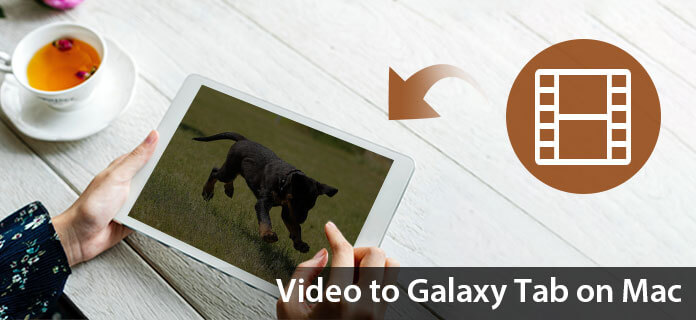
Samsung Galaxy Tab, kullanıcılara favori filmlerin keyfini çıkarma konusunda çok kolaylık sağlar. Ancak bu taşınabilir aygıt tüm video formatlarını destekleyemez. Bu yüzden kullanıcılar Mac için Galaxy Tab Video Converter Galaxy Tab'ın tadını çıkarmak için Bu Galaxy Tab Video Converter, kullanıcıların en popüler video dosyalarını Mac'te Galaxy Tab'e dönüştürmesine yardımcı olabilir. Ayrıca Mac kullanıcıları için özel olarak tasarlanmıştır.
1. Adım Mac Galaxy Tab Video Converter'ı yükleyin.
Mac için bu Galaxy Tab Video Converter'ı indirin ve yükleyin. Daha sonra kullanıcılar bu video dönüştürme aracıyla Mac'teki video dosyalarını dönüştürebilir.

2. Adım Mac'ten giriş kaynağı videosu
Kaynak videoyu Mac'teki yerel diskinize girmek için "Dosya Ekle" düğmesini tıklayabilirsiniz. Bu Galaxy Video Converter en popüler video formatlarını destekler.

3. Adım Güçlü video düzenleme işlevleri
Bu Mac Video Converter, kullanıcılara güçlü video düzenleme işlevleri sunar:
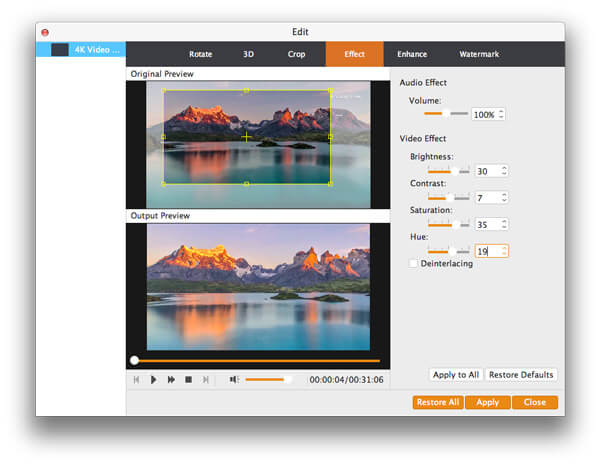
4. Adım Diğer ayarlar
Bu Galaxy Tab Video Converter ile çıktı dosyası için ses parçası ve altyazı seçebilirsiniz. Ayrıca "Ayarlar" arabiriminde Video Çözünürlüğü, Video Bit Hızı, Kare Hızı, Kodlayıcı ve Ses Kanalları, Örnek Hızı, Kodlayıcı ve Ses Bit Hızı da ayarlayabilirsiniz.

5. Adım Videoyu Galaxy Tab'a dönüştür
İhtiyaçlarınıza göre, "Profil" açılır listesinden çıkış video formatını seçmenize izin verilir. Ardından kaynak videoyu Galaxy Tab'e dönüştürmeye başlayabilirsiniz.

Video eğiticisini aşağıdaki gibi de kontrol edebilirsiniz:

